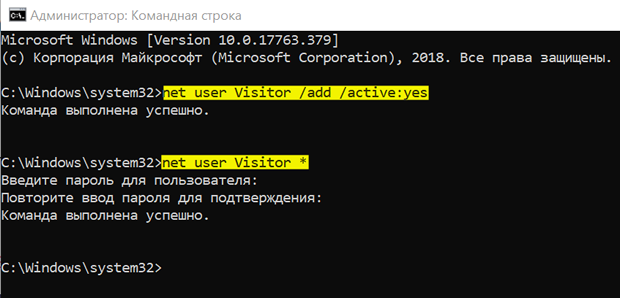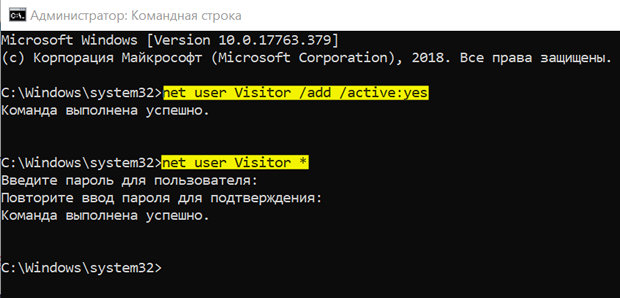Гостевая учетная запись Windows 10, как настроить?
Читайте, как добавить Гостевую учётную запись Windows 10 , как её правильно настроить и создать ограничения . «Windows 10» больше не предлагает гостевую учетную запись для совместного использования вашего персонального компьютера, но вы можете создать ограниченную учетную запись, чтобы эмулировать такую возможность.
Аккаунт гостя в Windows
Разработчики операционной системы «Windows» постарались расширить ее возможности и унифицировать для использования на различных видах устройств. Более ранние версии «Windows» позволяли применять ее для совместного использования несколькими пользователями на одном персональном компьютере или ноутбуке. Это достигалось за счет создания гостевой учетной записи пользователя.
Могут возникнуть разные ситуации, когда необходим быстрый доступ к компьютеру, и такая возможность позволяет расширить уровень использования персональных компьютеров. Концепция гостевой учетной записи предоставляет локальную временную возможность стороннему пользователю воспользоваться вашим персональным компьютером для выполнения ограниченного набора действий, например для доступа в сеть Интернет, запуска определенных приложений, создания и редактирования документов и т.д.
Однако возможность осуществлять определенные действия на вашем персональном компьютере на позволяла пользователю, зашедшему под гостевой учетной записью, получить доступ к вашим личным файлам и папкам ( «Документы» , «Музыка» , «Изображения» и т.п.), устанавливать или удалять любые приложения или программы, устанавливать или обновлять драйвера и дополнительное оборудование, изменять предустановленные настройки системы, открывать приложения из магазина «Microsoft Store» и т.д. Другими словами, пользователь при работе на вашем компьютере под гостевой учетной записью не имел доступа к инструментам управления персональным компьютером и системным настройкам «Windows» в целом. Таким образом, ваша система находилась в полной безопасности. К сожалению, после выпуска операционной системы «Windows 10» , возможность создания гостевой учетной записи исчезла.
Вы можете включить ее несколькими способами, однако гостевая учетная запись не отображается для использования. Фактически, даже если вам удастся включить такую учетную запись, она может даже не отобразиться на экране входа.
Однако элементы, необходимые для создания гостевой учетной записи, все еще присутствуют в операционной системе «Windows 10» , что позволяет вам создать свою собственную ограниченную учетную запись, чтобы гости могли воспользоваться ей на вашем компьютере. Это просто займет немного больше вашего времени.
В данном руководстве мы покажем два возможных варианта для создания ограниченной гостевой учетной записи пользователя на вашем персональном компьютере.
ВАРИАНТ 1: Использовать командную строку для создания гостевой учетной записи в «Windows 10»
Как следует из названия, в первом варианте мы будем использовать возможности командной строки. Этот вариант универсальный и подходит для любой версии операционной системы «Windows 10» . Окно командной строки можно вызвать несколькими способами. Однако вам необходимо открыть приложение командной строки с правами администратора для создания учетной записи гостя. В этом случае вы можете воспользоваться любым предложенным способом, описанным ниже, который покажется для вас наиболее удобным.
- Итак, откройте окно командной строки с правами администратора любым способом на выбор:
Способ 1 : Нажмите вместе сочетание клавиш «Windows + X» или щелкните правой кнопкой мыши на кнопке «Пуск» , находящейся в нижнем левом углу рабочего стола на «Панели задач» , и откройте всплывающее меню. Выберите из списка доступных приложений раздел «Windows PowerShell (администратор)» (В различных вариантах изданий операционной системы «Windows 10» может присутствовать раздел «Командная строка (администратор)» .)
Будет открыто приложение «Windows PowerShell (администратор)» , выполняющее в более поздних изданиях операционной системы «Windows 10» функции командной строки.
Как создать учётную запись гостя в Windows 10
Встроенные инструменты для создания учётной записи гостя перестали работать в одном из последних обновлений Windows 10, так что пользователям приходится искать альтернативные способы активации данной функции. Стоит отметить, что представители Microsoft никак не комментировали подобное решение.
Напомню, что гости не могут устанавливать приложения, изменять настройки и открывать базовые папки других пользователей (к примеру, Документы и Загрузки), но при этом сохраняют возможность просматривать файлы, расположенные на жёстком диске. Следовательно, если вы хотите сохранить личные данные от гостей, придётся их скрыть.
Командная строка
Назвать учётную запись «Гость» вы также не сможете, поэтому я в своём примере использовал слово «Гостевой» — вы можете выбрать любой другой вариант. Сначала запускаю командную строку на правах администратора. Затем ввожу ряд команд, которые вы можете увидеть на скриншоте.
Здесь я не только добавил пользователя, но и переместил его из группы «Пользователи» в группу «Гости». Теперь можно входить в систему под этой записью, она появится в списке доступных вариантов.
Инструмент создания пользователей (только для версий Pro и Enterprise)
1.Запускаем инструмент « Выполнить » ( R+Win ) и вводим lusrmgr.msc .
2. Находим свободное место и вызываем контекстное меню. Нас интересует опция « Новый пользователь ».
3. Вводим желаемое имя и создаём нового пользователя.
4. Выделяем пользователя, снова вызываем контекстное меню: Свойства – Членство в группах. Щёлкам по группе « Пользователи », а затем нажимаем « Удалить ».
5. Последний шаг: нажимаем « Добавить », заполняем всё, так, как указано на скриншоте и сохраняем внесённые изменения.
Возможные проблемы с OneDrive
Уже за первые минут 30 использования записи гостя, Windows 10 выдал около 5 сообщений о недоступности OneDrive. Чтобы избавиться от них – убейте процесс в диспетчере задач, а затем отключите его загрузку при запуске.
Кроме того, ввиду невозможности использования магазина приложений, всё меню «Пуск» будет заполнено пустыми плитками. Если они вам мешают – придётся открепить каждую из них вручную.
Как создать учетную запись для гостей в Windows 10
Концепция гостевой учетной записи не так уж плоха: заблокированная учетная запись, которую вы можете позволить другим людям использовать на вашем компьютере для доступа в интернет, запуска приложений и многого другого – и всё это с сохранением ваших файлов, настроек и всего остального в безопасности (в теории). Но когда Microsoft выпустила Windows 10, учетная запись «Гость» исчезла.
Вы можете включить её несколькими способами, но вы не сможете использовать гостевую учетную запись. Она даже не будет отображаться на экране входа. Тем не менее, элементы, необходимые для создания гостевой учетной записи, всё еще присутствуют в Windows 10, что позволяет создать свою собственную ограниченную учетную запись, чтобы гости могли использовать ваш компьютер.
В этом руководстве по Windows 10 мы расскажем, как использовать командную строку для создания гостевой учетной записи на вашем компьютере.
Как создать гостевую учетную запись
- Откройте командную строку от имени администратора.
- Введите следующую команду для создания новой учетной записи и нажмите Enter :
Помните, что мы используем Visitor в качестве имени учетной записи, потому что Guest – это зарезервированное имя в Windows 10, и вы не можете его использовать. Тем не менее, вы можете назвать учетную запись как угодно.
Введите следующую команду, чтобы создать пароль для новой учетной записи, и нажмите Enter :
Если вам не нужен пароль для этой учетной записи, поэтому просто дважды нажмите Enter , чтобы создать пустой пароль.
Используя описанные выше действия, вы создаете традиционную стандартную учетную запись, но удаляете её из группы «Пользователи» и добавляете в группу «Гости» – это то, что дает учетной записи все те же разрешения, что и в старой учетной записи «Гость».
После того, как вы выполнили эти шаги, вам нужно всего лишь выйти из своей текущей учетной записи, на экране входа выбрать учетную запись гостя и нажать кнопку «Вход» – пароль не требуется.
Теперь, после создания новой ограниченной учетной записи, вы можете безопасно делиться своим компьютером с гостями. Они смогут выходить в интернет и использовать определенные приложения, но не смогут изменять настройки, устанавливать программы и получать доступ к вашим файлам.
Если вам больше не нужна учетная запись, вы можете перейти в «Параметры» → «Учетные записи» → «Семья и другие люди», выбрать учетную запись гостя и нажать кнопку «Удалить», чтобы удалить учетную запись.